2.Toque el menú desplegable ![]()
![]() en la parte superior izquierda de la pantalla para seleccionar:
en la parte superior izquierda de la pantalla para seleccionar:
•Vista combinada: vea todos los correos electrónicos en un buzón de entrada combinado.
•Buzón de entrada de remitentes con prioridad: use este ajuste para asignar una cuenta de correo para todos los correos salientes.
•<Nombre de la cuenta>: vea los correos electrónicos para la cuenta.
Administración de sus conversaciones de correo electrónico
Además de administrar su cuenta de correo electrónico, existen opciones para cambiar el estado de una o más conversaciones de correo electrónico en una cuenta.
1.Desde una pantalla de inicio, toque ![]() Correo.
Correo.
2.Toque la casilla a la izquierda de una o más conversaciones y después elija una de las siguientes opciones:
•Marcar como leído ![]() / Marcar como no leído
/ Marcar como no leído ![]() : marque las conversaciones como leídas o no leídas. Cuando se marque una conversación como leída, ésta tendrá un fondo gris.
: marque las conversaciones como leídas o no leídas. Cuando se marque una conversación como leída, ésta tendrá un fondo gris.
•Mover ![]() : transfiera las conversaciones a otra carpeta en la cuenta de correo electrónico actual o a una carpeta dentro de
: transfiera las conversaciones a otra carpeta en la cuenta de correo electrónico actual o a una carpeta dentro de
otra cuenta de correo electrónico.
•Eliminar ![]() : elimine las conversaciones.
: elimine las conversaciones.
3.Toque ![]() Menú para ver estas opciones:
Menú para ver estas opciones:
•Ordenar por: elija un método para organizar sus conversaciones de correo electrónico.
•Modo de vista: elija cómo ver sus conversaciones de correo
electrónico. Las opciones son: Vista estándar y Vista de conversación.
•Crear carpeta: cree una nueva carpeta principal o toque una carpeta existente para crear una subcarpeta.
•Eliminar todo: elimine todos los elementos para esta cuenta de correo.
•Tamaño de fuente: seleccione el tamaño de fuente para el correo. Elija entre Usar tamaño de fuente del dispositivo, Diminuto, Pequeño, Normal, Grande o Enorme.
•Configuración: vea los ajustes para esta cuenta de correo electrónico. Para obtener más información, consulte “Configuración de cuenta” en la página 60.
Redacción y envío de correo electrónico
1.Desde una pantalla de inicio, toque ![]() Correo.
Correo.
2.Toque una cuenta, si tiene más de una cuenta
configurada, y después toque ![]() Redactar.
Redactar.
Mensajería 58
